WooCommerce 스토어를 쉽게 번역하는 방법 (3가지 방법)
게시 됨: 2021-03-02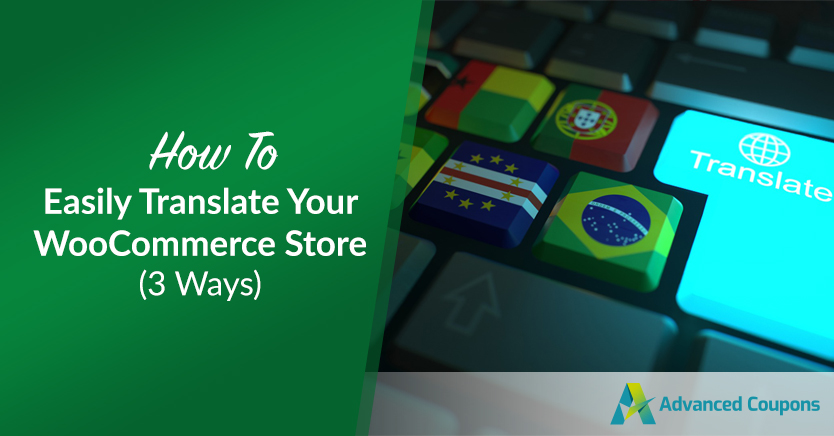
온라인 상점을 소유하고 있고 도달 범위를 확장하려는 경우 다른 언어로 번역하는 것을 고려할 수 있습니다. 그러나 많은 사이트 소유자와 마찬가지로 이 작업이 길고 복잡한 프로세스라고 생각하기 때문에 이 작업을 미루고 있을 수 있습니다.
진실은 WooCommerce를 비교적 빨리 번역할 수 있다는 것입니다. 예산, 목표 및 경험 수준과 같은 다양한 요인에 따라 사용할 수 있는 다양한 도구와 기술도 있습니다.
이 게시물에서는 온라인 상점 번역의 이점에 대해 설명합니다. 그런 다음 WooCommerce를 번역하는 데 사용할 수 있는 세 가지 방법을 안내합니다. 시작하자!
WooCommerce 스토어 번역의 이점
WooCommerce 스토어를 번역하면 많은 이점이 있습니다. 시작하려면 더 많은 청중이 사이트에 더 쉽게 액세스할 수 있습니다.
소비자가 모국어로 된 제품을 구매할 수 있다면 제품을 계속 구매하고 구매를 완료할 가능성이 높아집니다. 즉, 상점을 다국어 사이트로 전환하면 더 많은 트래픽, 더 높은 유지 및 참여율, 수익 증가로 이어질 수 있습니다.
사용자에게 WooCommerce 스토어를 현지 언어로 번역할 수 있는 기능을 제공하면 더 나은 사용자 경험(UX)도 제공됩니다. 방문자가 보다 편안하게 이해하고 탐색할 수 있도록 하여 브랜드에 대한 긍정적인 인식을 형성하는 데 도움이 됩니다.
WooCommerce 스토어 번역은 전 세계 고객이 있거나 여러 국가 및 지역에 걸쳐 새로운 시장을 목표로 하는 경우 특히 유용할 수 있습니다. 또한 다양한 번역 방법을 사용할 수 있습니다.
WooCommerce 스토어를 쉽게 번역하는 방법 (3가지 방법)
이제 웹사이트 번역의 장점을 이해했으므로 번역 방법을 살펴보겠습니다. 다음은 WooCommerce를 번역하는 세 가지 방법입니다.
1. 워드프레스 다국어(WPML) 플러그인 설치
WooCommerce 스토어를 번역하는 가장 쉬운 방법 중 하나는 WPML과 같은 플러그인을 사용하는 것입니다.
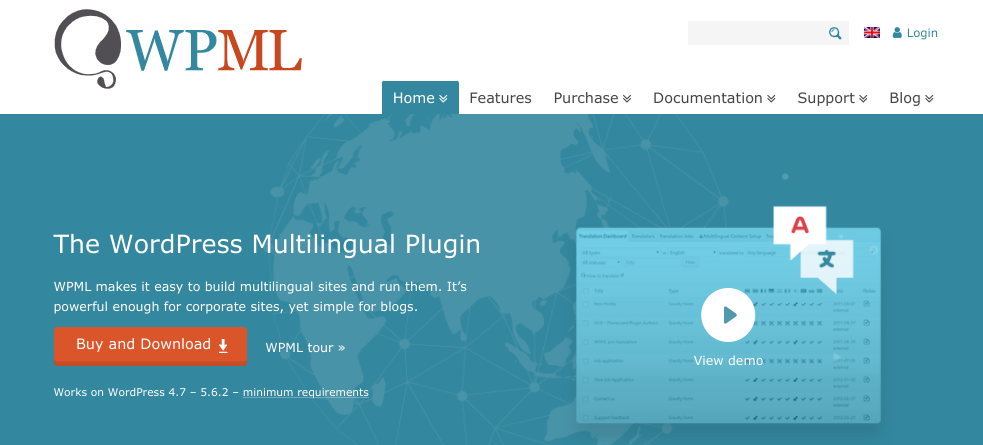
초보자도 사용하기 쉬운 프리미엄 WordPress 도구입니다. WooCommerce 스토어를 타사 번역 서비스와 통합하여 번역 프로세스를 자동화할 수 있습니다.
WPML을 사용하면 페이지, 게시물, 메뉴 등을 번역할 수 있습니다. WordPress API를 사용하는 모든 테마 또는 플러그인과도 호환됩니다. 여기에는 WooCommerce용 고급 쿠폰 플러그인이 포함됩니다.
시작하려면 WPML 웹사이트에서 계정을 등록할 수 있습니다. 다국어 CMS 플랜을 선택하는 것이 좋습니다.
다음 단계는 사이트에 플러그인을 설치하고 활성화하는 것입니다. 지금 등록 링크를 클릭한 후 WPML 계정 대시보드에 있는 사이트 키를 입력할 수 있습니다.
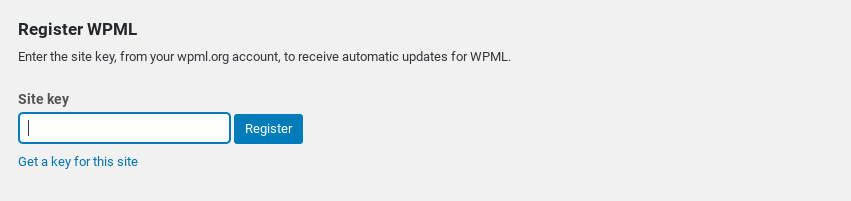
활용할 수 있는 다양한 WPML 플러그인이 있습니다. 플러그인 > 새로 추가 > 상업용 으로 이동한 다음 다운로드 후 활성화 > 다운로드 를 선택하여 주요 네 가지를 추가할 수 있습니다.
그런 다음 WPML > 언어 로 이동합니다. 사이트의 현재 언어를 선택한 후 다음 버튼을 선택하십시오. 다음 화면에서 원하는 모든 언어를 선택하고 언어 전환기에 표시할 순서를 선택할 수 있습니다.
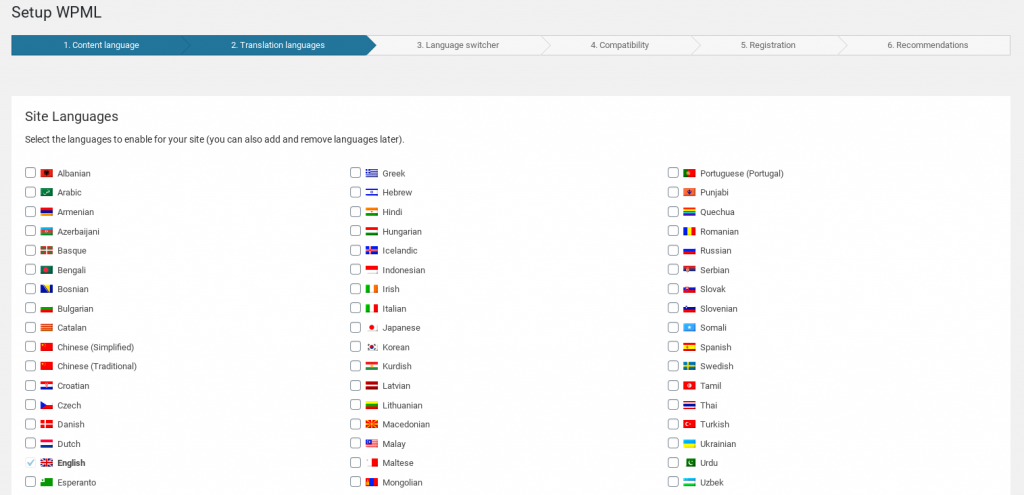
결국 WooCommerce 번역 설정 마법사로 이동합니다. 계속 하기 버튼을 클릭한 후 상점 페이지에 대해 누락된 번역을 생성하고 번역할 속성을 선택할 수 있습니다.
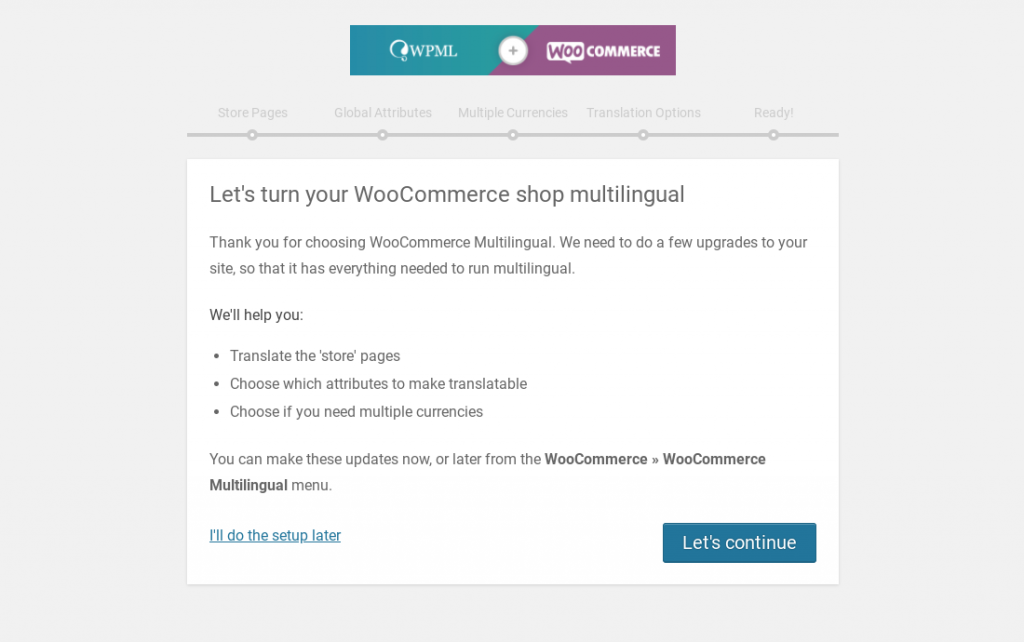
페이지를 번역할 준비가 되면 WooCommerce > WooCommerce Multilingual 로 이동할 수 있습니다. 제품 목록에 선택한 언어에 대한 열이 표시되어야 합니다.
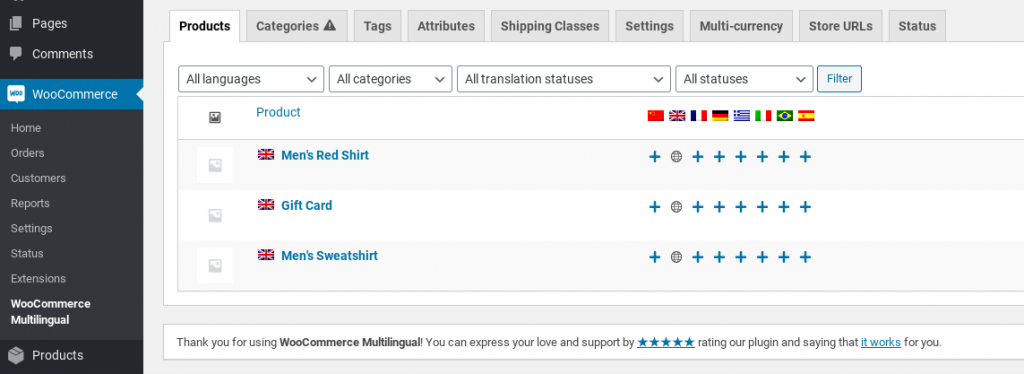
언어의 + 아이콘을 클릭하면 제품 번역 화면으로 이동합니다. 여기에 텍스트의 번역을 입력합니다.
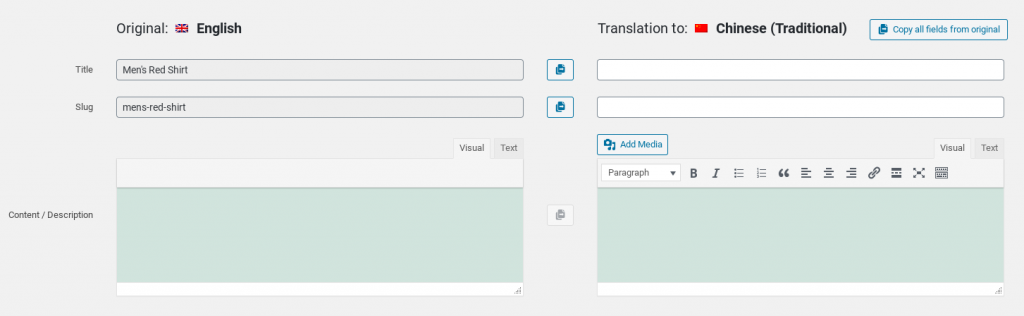
완료되면 하단의 번역 완료 상자를 선택합니다. 마지막으로 저장 및 닫기 버튼을 클릭합니다. 그런 다음 원하는 만큼 많은 페이지와 언어에 대해 이 프로세스를 반복할 수 있습니다!
2. TranslatePress 사용
TranslatePress는 웹사이트를 쉽게 번역할 수 있는 또 다른 인기 있는 무료 WordPress 플러그인입니다.
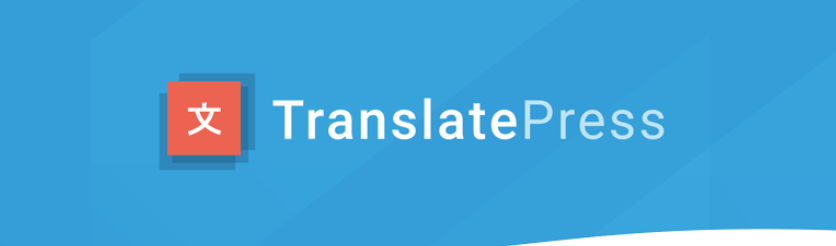
한 번에 전체 페이지를 번역하는 데 사용할 수 있습니다. 또한 기본적으로 WooCommerce와 함께 작동하도록 구성됩니다.

WooCommerce를 한 언어로만 번역할 계획이라면 무료 버전을 사용할 수 있습니다. 그러나 여러 언어(또는 무제한)로 번역하려면 Pro 버전으로 업그레이드해야 합니다.
시작하려면 먼저 계정을 만들고 사이트에 플러그인을 설치하고 활성화하세요. 설치 프로세스를 완료하면 설정 > TranslatePress > 일반 으로 이동할 수 있습니다.
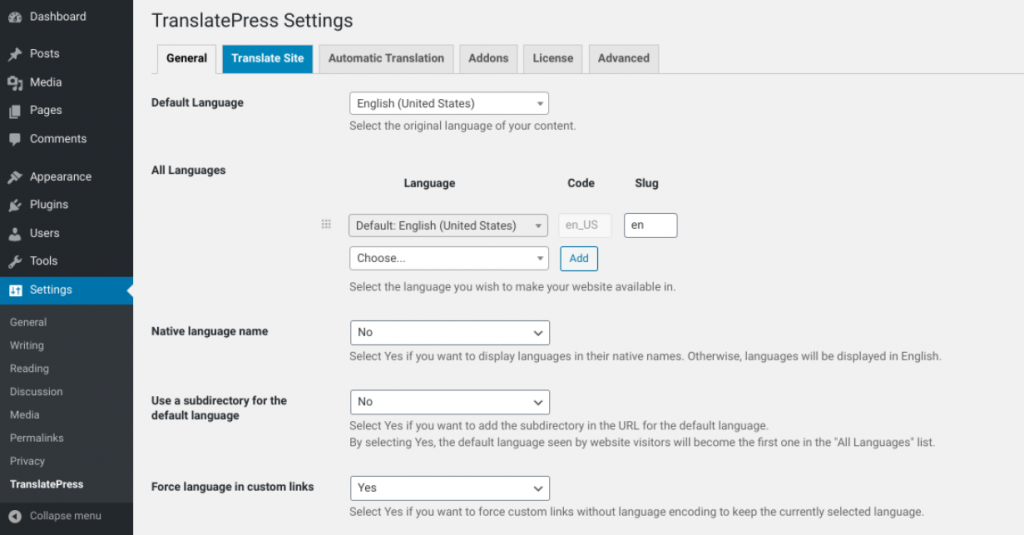
이 화면에서 기본 언어를 선택하고 WooCommerce를 번역할 추가 언어를 선택할 수 있습니다. 드롭다운 메뉴에서 원하는 언어를 클릭한 다음 추가 버튼을 클릭하기만 하면 됩니다.
이 탭에서 언어 선택기를 사이트 프런트 엔드에 표시하는 방법과 같은 기타 설정을 구성할 수도 있습니다. 완료되면 하단의 변경 사항 저장 버튼을 선택합니다.
이제 상단 메뉴 표시줄에 있는 사이트 번역 탭을 클릭하여 WooCommerce 스토어를 번역할 수 있습니다.
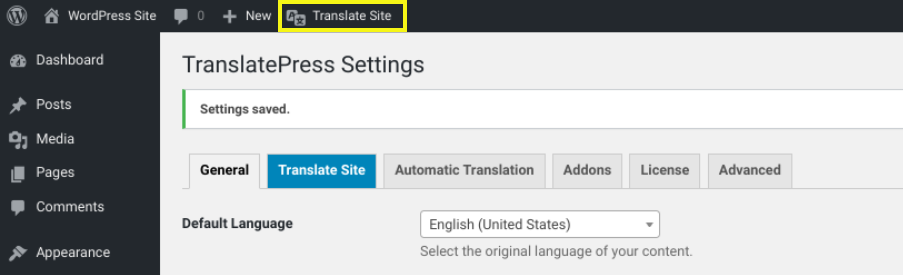
번역 편집기가 열리고 스토어의 실시간 미리보기가 표시됩니다. 링크를 클릭하여 사이트의 다른 페이지를 탐색할 수 있습니다. 텍스트를 번역하려면 옆에 있는 연필 아이콘을 선택하기만 하면 됩니다.
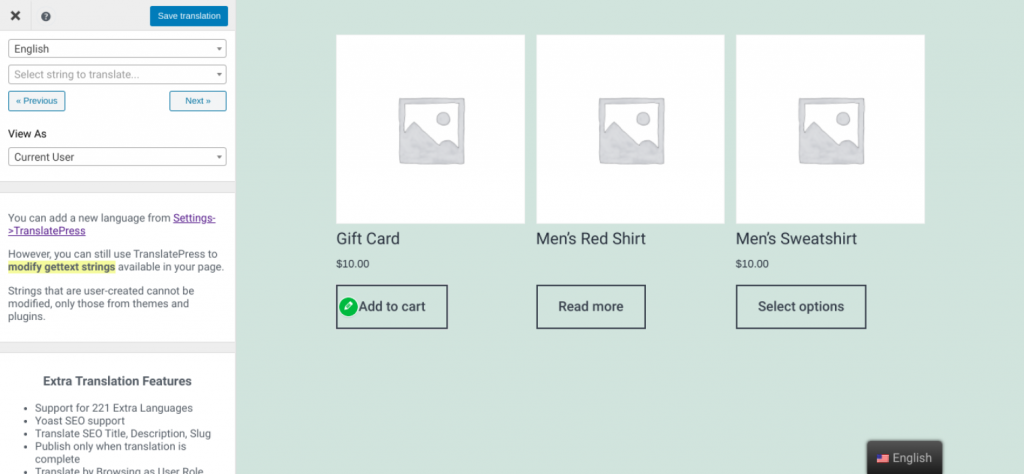
그런 다음 왼쪽 패널에 번역을 입력할 수 있습니다. Google 번역을 사용하여 이 작업을 자동으로 수행할 수도 있습니다.
완료되면 상단의 번역 저장 버튼을 클릭하는 것을 잊지 마십시오. 그게 다야! 이제 WooCommerce 스토어를 방문하고 언어 전환기를 사용하여 올바르게 작동하는지 확인할 수 있습니다.
3. 사이트를 수동으로 번역
사이트 번역에 수동 접근 방식을 사용할 수도 있습니다. 이것은 WordPress 파일 작업에 익숙하고 번역 프로세스를 직접 처리하려는 경우에 이상적입니다.
이를 위해 .POT(Portable Object Template) 파일을 편집할 수 있습니다. 영어로 된 텍스트 줄 목록이 포함된 개발자가 만든 마스터 테마 또는 플러그인 번역 파일입니다.
새로운 번역을 만들기 위한 기초로 사용할 수 있습니다. 플러그인 또는 테마의 언어 폴더에서 찾을 수 있어야 합니다.
테마 또는 플러그인을 번역하는 쉬운 방법은 Poedit와 같은 소프트웨어를 사용하는 것입니다.
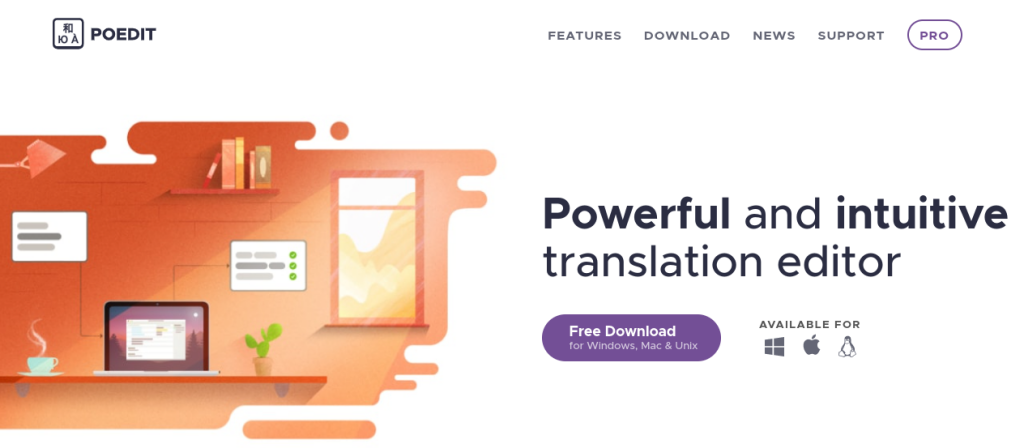
이 프리미엄 도구는 Windows, Mac 및 Linux 장치에서 사용할 수 있으며 내장 번역 메모리가 포함되어 있습니다. Pro 버전에는 전용 WordPress 지원도 포함됩니다.
다운로드한 후 POT/PO 파일에서 파일 > 새 카탈로그로 이동할 수 있습니다. 번역할 플러그인 또는 테마에서 파일을 선택한 다음 번역 언어를 선택합니다.
파일을 저장하면 플러그인 또는 테마 번역을 시작할 수 있습니다. 완료되면 플러그인 또는 테마의 언어 폴더에 파일을 업로드하기만 하면 됩니다.
또 다른 옵션은 Loco Translate와 같은 WordPress 플러그인을 사용하는 것입니다.
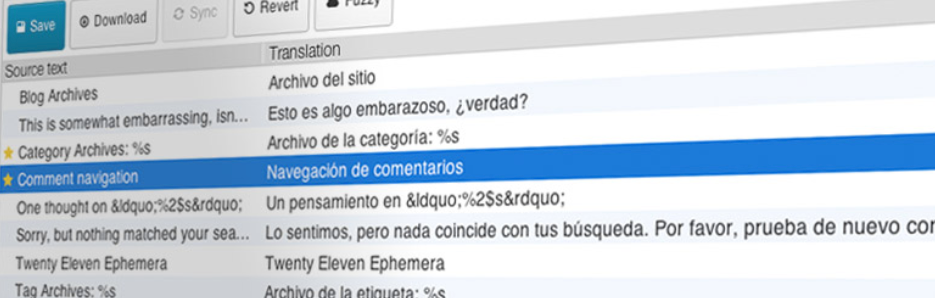
이 도구를 사용하면 WordPress 대시보드에서 직접 플러그인과 테마를 번역할 수 있습니다. 브라우저 내 편집 외에도 자동 번역 서비스와의 통합을 제공합니다.
사이트에 설치하고 활성화하면 Loco Translate > 설정 으로 이동하여 사용할 수 있습니다.
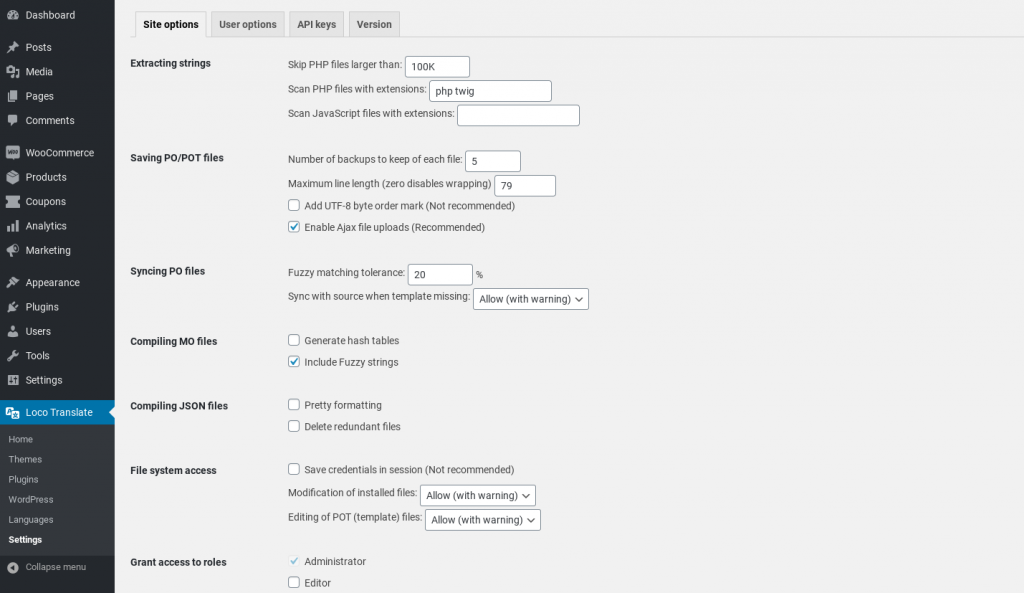
그런 다음 홈 탭으로 이동하여 플러그인과 테마를 번역할 수 있습니다.
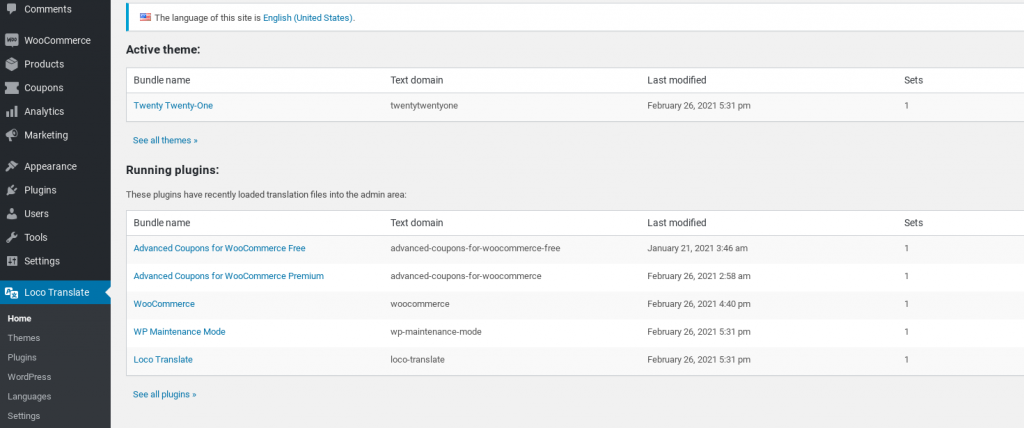
플러그인 또는 테마 이름을 클릭하기만 하면 각각에 대한 언어 설정 구성이 시작됩니다. 자세한 안내는 플러그인의 공식 문서를 참고하세요.
결론
많은 웹 사이트 소유자는 여러 언어를 사용하는 청중에게 도달하려면 여러 웹 사이트를 만들어야 한다고 가정합니다. 그러나 올바른 도구를 사용하면 온라인 상점을 번역하는 것이 실제로 매우 간단합니다.
이 게시물에서 논의한 것처럼 WooCommerce를 번역하는 데 사용할 수 있는 세 가지 방법이 있습니다.
- WPML 플러그인을 설치합니다.
- TranslatePress 플러그인을 사용하세요.
- Poedit 또는 Loco Translate를 사용하여 WooCommerce를 수동으로 번역하십시오.
웹사이트 번역에 대해 궁금한 점이 있습니까? 아래 의견 섹션에서 알려주십시오!
